La magie singulière du streaming de musique et de contenu vidéo d’un PC Windows 10 vers un grand écran peut amener notre expérience de divertissement à un tout autre niveau. La bonne nouvelle est que si vous avez une Xbox connectée, vous pouvez diffuser sans fil des médias de votre bureau vers la console Xbox. Alors, nous allons rapidement vous guider à travers les étapes pour diffuser de la musique et du contenu vidéo sur votre console Xbox en utilisant la fonction « Autoriser la lecture en streaming » de la console.
Diffuser de la musique & Du contenu vidéo sur la console Xbox à l’aide de la fonctionnalité Play To
Autoriser la lecture en streaming est une fonctionnalité Xbox qui permet à la console Xbox 360 ou Xbox One de lire des médias en streaming à partir d’appareils et d’applications compatibles sous Windows 10, y compris les applications de télévision Groove Music and Movies &. Pour diffuser de la musique et du contenu vidéo sur Xbox, vous devez :-
- Activer la fonctionnalité Play sur Xbox
- Ajoutez votre Xbox à la liste des appareils de votre ordinateur
- Diffusez des médias sur votre console Xbox à partir d’un ordinateur
1] Activez la fonctionnalité Play sur Xbox
Accédez à Xbox Home, sélectionnez « Paramètres », puis « Paramètres système ».
Ouvrez maintenant ‘Paramètres de la console’ et sélectionnez ‘Appareils connectés’.
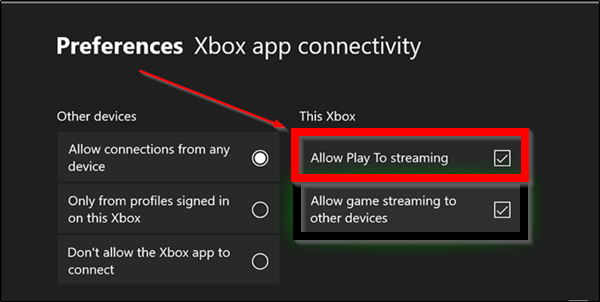
Ici, cochez l’option ‘Autoriser la lecture en streaming’.
2] Ajoutez votre Xbox à la liste des appareils de votre ordinateur
Allez dans ‘Démarrer’ > ‘Paramètres’. Cliquez sur ‘Périphériques’ (Bluetooth, imprimantes, souris).
Choisissez » Appareils connectés » dans le volet de navigation de gauche.
Cliquez sur « Ajouter un appareil « . Si votre console Xbox est allumée, connectée à Internet et se trouve sur le même réseau que votre PC, elle devrait être découverte et répertoriée sous votre PC.
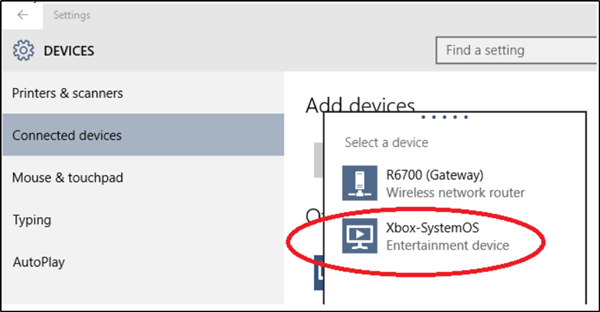
Maintenant, si vous trouvez votre console Xbox One ou Xbox 360 répertoriée, sélectionnez-la.
3] Diffusez du contenu multimédia depuis votre PC
Pour ce faire, lancez ou ouvrez l’application Groove ou Movies & TV sur votre ordinateur.
Sélectionnez une chanson ou une vidéo stockée sur votre ordinateur. Cliquez sur Lecture.
Lorsqu’il est présenté avec « Cast To Device » en bas de l’écran, appuyez ou cliquez sur l’option.
À la fin, sélectionnez votre console dans la liste des périphériques. Si votre console est allumée et en ligne, le support commencera à jouer instantanément.
Profitez de votre contenu sur grand écran!
Il est important de noter ici que » Play To » n’est disponible que sur les appareils dotés de capacités de lecture conformes à la Digital Living Network Alliance (DLNA), tels que les ordinateurs et certains téléphones. En outre, vous ne pouvez utiliser Play To avec votre console Xbox que si vous utilisez Windows 10 ou Windows 8.1 sur votre PC ou appareil.
Lire la suite: Comment jouer à n’importe quel jeu Xbox sur un PC Windows 10.